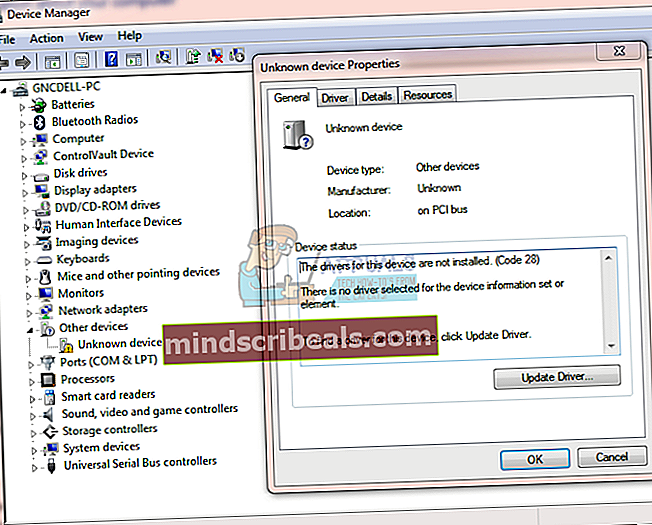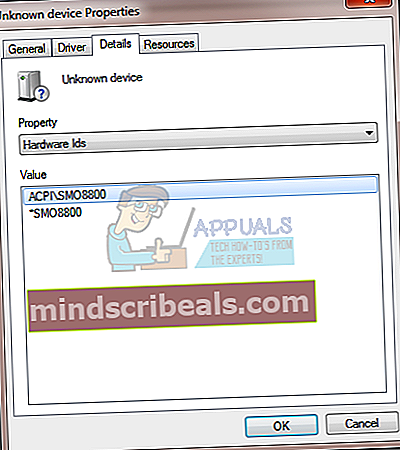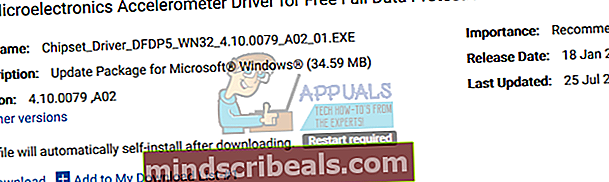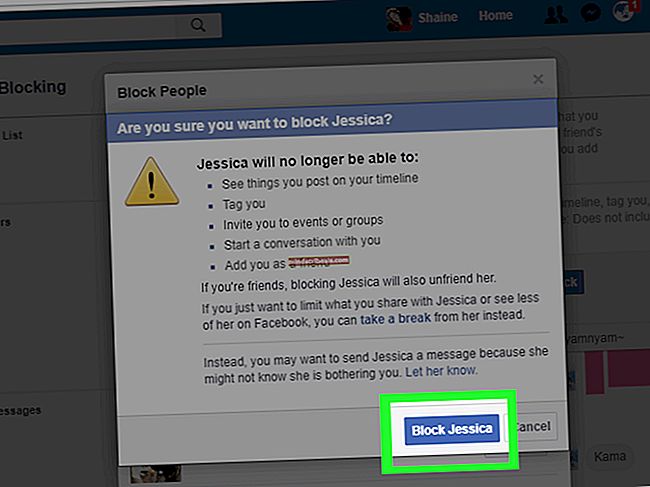Fix: Ukendt enhed 'acpi ven_smo & dev_8800'
Når du installerede operativsystemet, er næste trin installation af bundkortdrivere og andre hardwarekomponenter. Hvis du bruger brand name-computer, for eksempel Dell, HP eller en anden, skal du åbne leverandørens websted og downloade drivere til din computer eller notebook. Hvis du bruger en gammel computer eller notesbog, der ikke understøttes mere af sælgeren, er der en mulighed for, at du ikke kan downloade drivere fra leverandørens websted. Den samme procedure og historie gælder for computere, der ikke er mærker. Inden du beslutter dig for at opgradere dit operativsystem, skal du også kontrollere, om dit bundkort understøtter nyere operativsystem eller ej. Hvordan vil du kontrollere det? For eksempel har vi bundkort P5KPL-AM fremstillet af ASUS-firmaet. Vi planlægger at opgradere Windows Vista x64 til Windows 8 x64. Vi er nødt til at læse den tekniske dokumentation for det bundkort, og på baggrund af det beslutter vi, om vi kan installere Windows 8 x64 eller ej. Vi har brug for at få adgang til ASUS supportwebsted på dette LINK og derunder Vælg OS listecheck understøttes af Windows 8 x64 på dette bundkort.

Som du ser understøttes Windows 8 64bit på dette bundkort, og vi kan opgradere en maskine fra det nuværende operativsystem til Windows 8 x64. Men hvad hvis vi vil opgradere denne maskine til Windows 10 x64? Windows 10 understøttes ikke af dette bundkort. I de fleste tilfælde fungerer Windows 10 x64 godt på bundkort, computere eller notebooks, der understøtter Windows 7 eller Windows 8, men vi anbefaler ikke, at du tager denne risiko og køber bundkort, hvor Windows 10 × 64 ikke understøttes. Hvis du har et bundkort, og du vil teste, om Windows 10 x64 fungerer på dit bundkort, kan du gøre det gratis. Der er evaluering Windows 10 x64, som du kan downloade på dette LINK.
Når du har læst den tekniske dokumentation på dit bundkort, skal næste trin downloade og installere drivere. Microsoft leverer driveropbevaring, der giver mange drivere til din enhed. Dine drivere kan også installeres igennem Windows opdatering.
Hvis du ikke vil installere drivere via Windows Update, kan du downloade drivere fra leverandørens websted. Hvis du ikke kan finde driveren på den officielle leverandørs websted, er næste trin at åbne webstedet fra leverandørens leverandør. Hvad betyder det? Hvis du bruger ASUS-bundkort med integreret Realtek-lydkort, er det første trin at downloade driveren fra Asus-webstedet. Hvis du ikke kan finde den rette driver til Realtek-lydkort, er næste trin at downloade driveren fra Realtek-webstedet. Venligst download ikke drivere fra tredjepartswebsteder, fordi malware kan integreres i dem.
Nogle drivere kan ikke installeres, og de identificeres som Ukendt enhed. Baseret på dette navn kan vi ikke undersøge og finde den rette driver. Bare rolig, der er et trick, der hjælper dig med at identificere hardwarekomponent og finde den rette driver.
Få brugere opfordrede til problemer med Dell-computer og notebook, da de da ikke fandt den rette driver til hardwarekomponent identificeret som en Ukendt enhed med hardware-IDS ACPI \ VEN_SMO & DEV_8800 eller ACPI \ SMO8800. Så hvad er ACPI \ VEN_SMO & DEV_8800 eller ACPI \ SMO8800? det er ST Microelectronics DE351DL Bevægelsessensor, databeskyttelsessystemet, der er inkluderet i udvalgte Dell-produkter. Dette system registrerer pludselig acceleration af en bærbar computer og forbereder harddiskmekanismen til stød ved at frakoble harddiskhovederne fra harddiskpladerne. Vi viser dig, hvordan du downloader driveren til ACPI \ VEN_SMO & DEV_8800 eller ACPI \ SMO8800.
Download og installer driver til ukendt enhed
Lad os starte med at installere Ukendt enhed. Vi ved ikke, hvilke komponenter der er klassificeret som en Ukendt enhed, og vi er nødt til at finde flere oplysninger om denne hardware komponenter. Til denne metode har vi brug for adgang til Enhedshåndtering og Internet. Vi viser dig, hvordan du downloader den korrekte driver til den bærbare computer Dell Vostro 15 5568.
- Holde Windows-logo og tryk på R
- Type devmgmt.msc og tryk på Gå ind, og Enhedshåndtering åbnes. Du kan bruge denne procedure på alle operativsystemer fra Windows XP til Windows 10. I vores eksempel er der en enhed identificeret som Ukendt enhed.
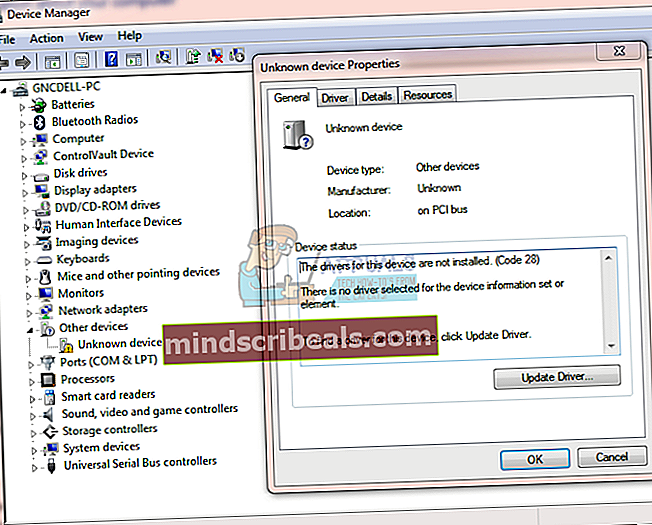
- Retklik på Ukendt enhed og vælg Ejendomme
- Vælge detaljer fanen
- Under Ejendom vælge Hardware-IDS. Hvad er hardware IDS? Et hardware-id er en leverandørdefineret identifikationsstreng, som Windows bruger til at matche en enhed til en INF-fil.
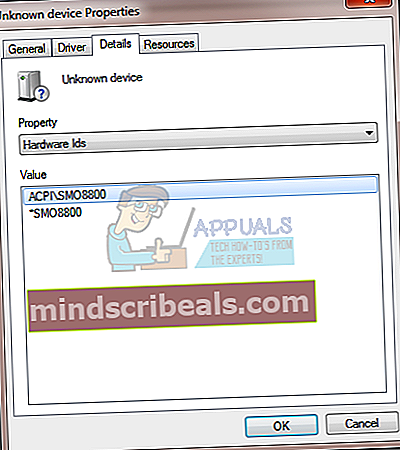
- Åben Internetbrowser (Google Chrome, Mozilla Firefox, Edge eller andet)
- Åbn Dell-websted på dette LINK, fordi vi vil downloade drivere til notebook Dell Vostro 15 5568.
- Vælge Chipsæt
- Hent ST Microelectronics Accelerometer Driver til Free Fall Data Protectio
- Installere ST Microelectronics Accelerometer Driver til Free Fall Data Protection
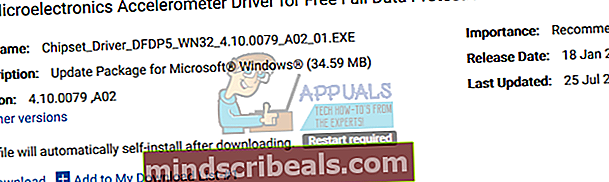
- Genstart din computer eller notebook
- Åben Enhedshåndtering og kontrol er driverinstalleret
- god fornøjelse din Windows